スマホやデジカメなどの技術が発展し、インターネットが普及したことによって、動画を撮影し、編集、アップロードすることは多くの人々にとって身近なものとなりました。動画は、ただ撮影するだけではなく、時にバックグラウンドミュージックなどをつけて楽しむこともできます。動画をより一層楽しむことができる音楽の編集について紹介します。
macパソコンで曲(音楽)を編集できるおすすめフリーソフト3選
パソコンで曲(音楽)を編集するには、パソコンに初期から組み込まれているシステムを活用してある程度行うこともできますが、より美しく、満足のいく編集をするためにはソフトウェアを活用する必要があります。動画や曲(音楽)を編集する専用のソフトなので、自分の思った通りの場所に、バックグラウンドミュージックをつけたり、音楽を分割したり、雑音を消去することも可能です。機能は限られますが、無料で使用できるものも多くあります。パソコンは大きく分けて、Windowsとmacとがあり、どちらのパソコンを使用しているかによって、使用できるソフトの種類も異なります。今回は、macパソコン用の曲(音楽)を編集することができるフリーソフトについて紹介します。
おすすめソフト①:Filmora X for mac
mac向けの曲(音楽)を編集するフリーソフトとして有名なソフトのひとつが、Filmora X for macです。Filmora X for macは、株式会社ワンダーシェアソフトウェアが提供しているソフトのひとつで、世界で150か国以上で使用されているソフトです。有料版もありますが、無料版だけでも十分編集機能を堪能することができます。Filmoraシリーズが10年以上展開されており、2020年の11月にFilmora X for macが展開されました。曲(音楽)を編集する専用ソフトというわけではなく、動画の編集全般を行うことができるソフトです。機能は多種多様にそろっており、曲(音楽)の編集だけではなく、動画の変換、雑音の消去、モーショントラック、字幕表示などを行うことができます。
趣味に使う人もいれば、ビジネスで活用する人もいます。Filmora X for macのメリットは、初心者でも使いやすいという点です。操作画面が直感的にわかるものとなっているので、専門用語を知らない初心者でも操作に迷うことはありません。また、簡単な基本操作モードのほかに、高度な編集モードも存在しており、上級者でも満足のいく仕上がりになる点もメリットです。
Filmora X for macを活用して音楽を編集する方法
Filmora X for macで曲(音楽)を編集する方法は、簡単な手順で行うことができます。基本的な音楽の編集としては、オーディオの分離やバックグラウンドミュージックの追加、オーディオの調整、イコライザーの使用などです。
>> step1.パソコンで編集したい曲(音楽)を開き、Filmora X for macを開いて取り込みます。Filmora X for mac画面の「インポート」をクリックして、曲を選択すれば、取り込むことができます。
>> step2.バックグラウンドミュージックを追加する場合には、音楽を選択して「適用」をクリックするだけです。分割や調整をする場合には、タイムライン内で右クリックをして、編集したい作業を選ぶことで編集ができます。イコライザーはオーディオトラックをダブルクリックすることで出てくる「オーディオ設定」のウィンドウで調整することができます。
>> step3.オーディオを動画から分離するには、動画を右クリックして「オーディオを分離する」を選択することでできます。
>> step4.作業が終了した後に「ok」をクリックすれば完了です。
おすすめソフト②:Audacity
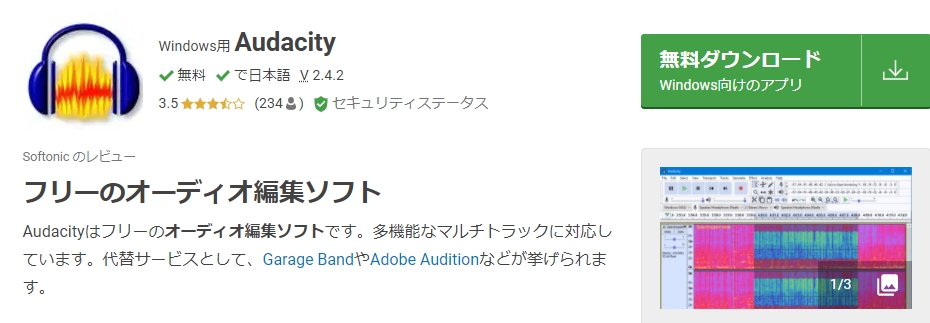
特徴:Audacityは、曲(音楽)の編集や音声の編集をすることができる高性能なフリーソフトです。大学の研究プロジェクトの一環で誕生したフリーソフトで、2005年にリリースされ、2007年にはマルチメディア部門最優秀プロジェクト賞を受賞しており、その実力も認められています。カラオケの音源を取り込むことや歌声の保存をすること、編曲をすることもできれば、動画にナレーションをつけることもできます。Audacityのメリットは、フリーソフトでありながら、本格的な編集を行うことができるという点です。豊富な機能がそろっているほか、エフェクトは20種類以上あります。また、直感的に操作することができて、初心者でも使いやすいという点もメリットです。
おすすめソフト③:wave pad
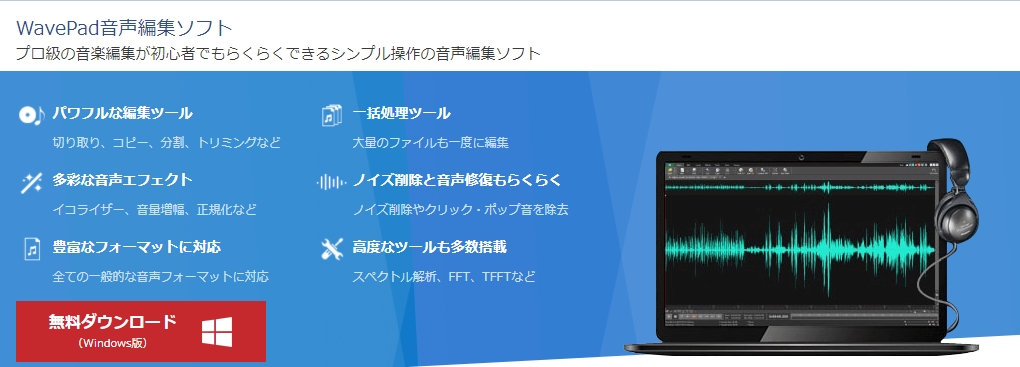
特徴:wave padは、プロのサウンドエンジニアも使用している音楽編集、音声編集のソフトです。音声や音楽の分割や録音をはじめとして、エコー、イコライザーなど多彩なエフェクトを簡単に追加することができます。有料版もありますが、無料版でも細かな時間でも切り貼り、音源質感の微妙な変化など高度な編集をすることができる点が特徴です。wave padのメリットは、シンプルな操作画面でわかりやすいという点です。操作手順がわかりやすいので、初心者でも使いやすいといえるでしょう。また、豊富なフォーマットに対応しているという点もメリットです。
曲(音楽)を編集してみよう
曲(音楽)を編集する技術を知っていれば、撮影した動画をより魅力的なものにすることもできます。フリーソフトでも基本的な編集作業ができるものが多種多様に存在しており、おおよそのソフトが専門用語を知らない初心者でも使いやすい操作画面となっているので簡単に編集することが可能です。曲(音楽)を編集して動画や音楽を楽しんでください。








